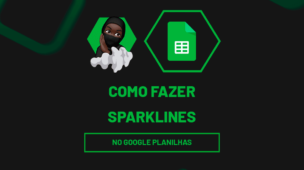A Função INDIRETO, sempre gerou dúvidas para quem usa o Planilhas Google no seu dia a dia. Pois ela aparenta ser uma função complexa de entender e muitas pessoas ficam longe dessa função ou nem se quer ouviram falar sobre ela.
No entanto ela não é lá essas coisas, se você entender como ela funciona, vai notar que ela é uma função de retorno.
Sim, a função INDIRETO é uma função de retorno, ela retorna algum conteúdo que está escrito em uma célula ou em um intervalo.
Essa função trabalha com textos ou endereços de células, que tem referencia ou vinculo a uma célula e através desse texto ou endereço, ela é capaz de retornar o conteúdo que está escrito dentro daquela célula.
Caso tenha interesse em aprender alguns funções do Excel, veja esse link: Funções
Baixe a planilha para praticar o que foi ensinado neste tutorial:
Como Usar a Função INDIRETO no Planilhas Google
A função possui 2 sintaxes e você vai precisar saber somente uma delas, que no caso é a sintaxe referencia_a_celula_como_string que é obrigatória. Mas antes de iniciar com a função, vamos entender o que deve ser feito logo abaixo.
Temos na coluna B alguns nomes escritos e na célula D2 temos o critério, já na célula D4 existe o resultado. A intenção aqui é digitar o endereço B5 na célula E2 e retornar o nome na célula E4. Na célula B5 existe o nome “Jake” e queremos que esse nome seja exibido na célula E4, através do endereço B5 que será digitado na célula E2.
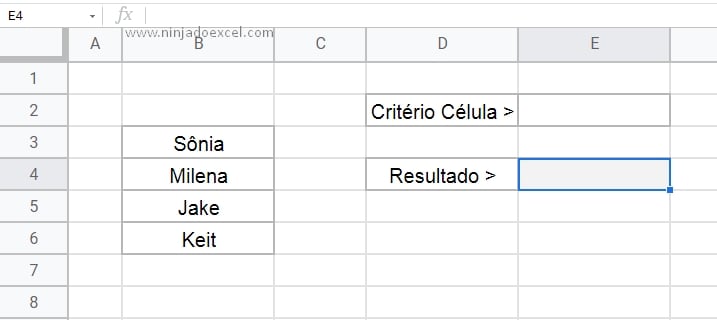
Você deve concordar que se você digitar o endereço B5 na célula E2, esse endereço vai ser um texto, pois B5 não é um número e sim um texto normal, só seria um número se o número 5 estivesse sozinho na célula.
Digitando o endereço B5 na célula E2, temos:
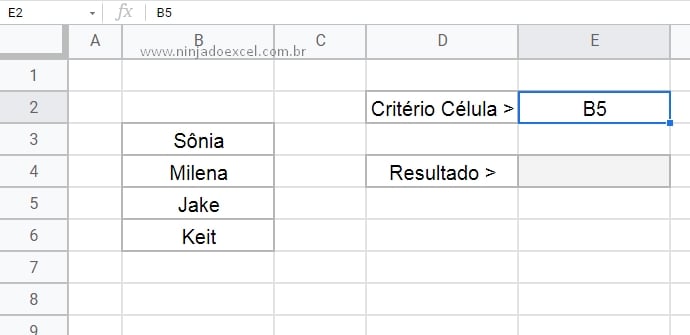
Agora, vamos colocar em prática a função INDIRETO, veja:

E devemos indicar a célula E2, que é onde está o endereço B5 que foi digitado e fechar a função.
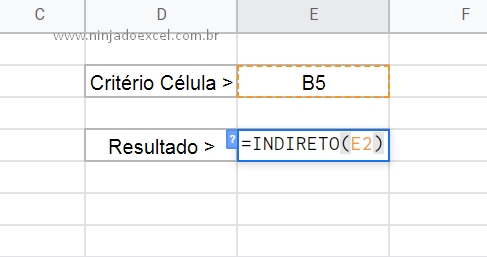
Pressionando a tecla “Enter” do teclado, temos o resultado final, veja que o nome “Jake” foi retornado no resultado. O nome “Jake” está na célula B5, que é a célula que inserimos na célula E2. A função INDIRETO trabalha dessa forma, ela consegue retornar conteúdos de uma célula, através do endereço dela que foi indicado.
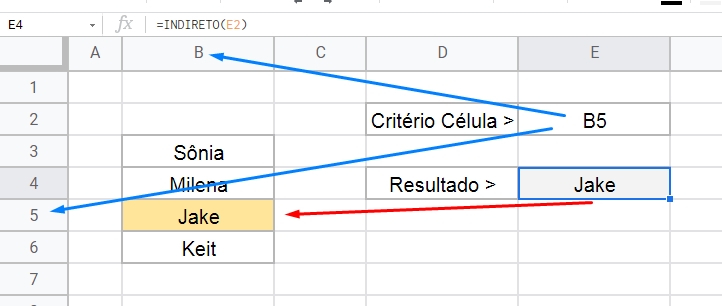
Tente por você mesmo, digitar o endereço B3 na célula E2 e veja qual nome ela vai retornar. Você vai ver que a função INDIRETO é uma simples função que retorna algo que está digitado dentro de uma célula, só pelo fato de você indicar o endereço da célula.
Curso de Excel Completo: Do Básico ao Avançado.
Quer aprender Excel do Básico ao Avançado passando por Dashboards? Clique na imagem abaixo e saiba mais sobre este Curso de Excel Completo.
Por fim, deixe seu comentário sobre o que achou, se usar este recurso e você também pode enviar a sua sugestão para os próximos posts.
Até breve!
Artigos Relacionados ao Planilhas Google:
- Como Criar Caixa de Seleção no Planilhas Google
- Aprenda Como SOMAR no Planilhas Google
- Calendário 2021 no Planilhas Google
- 5 Truques no Planilhas Google
- Quebra de Texto no Google Planilhas
- Criar Formulário de Múltipla Escolha no Planilhas Google